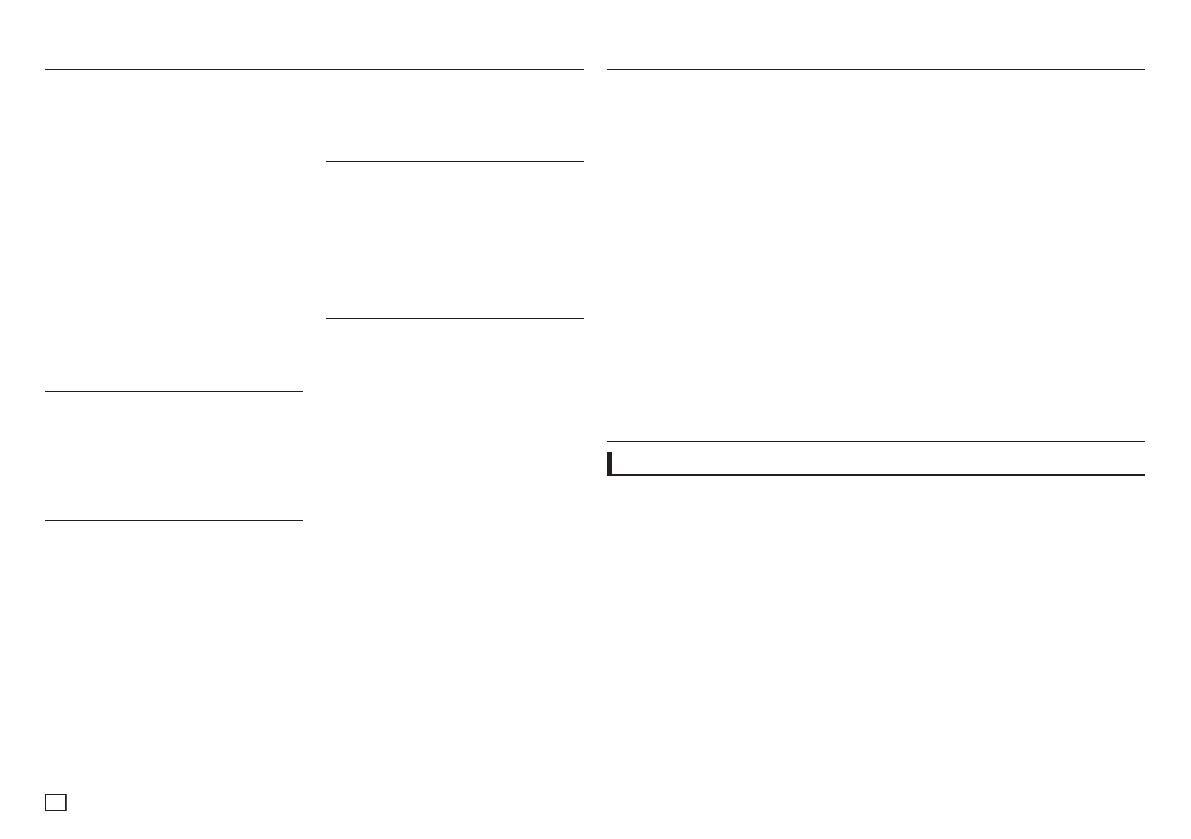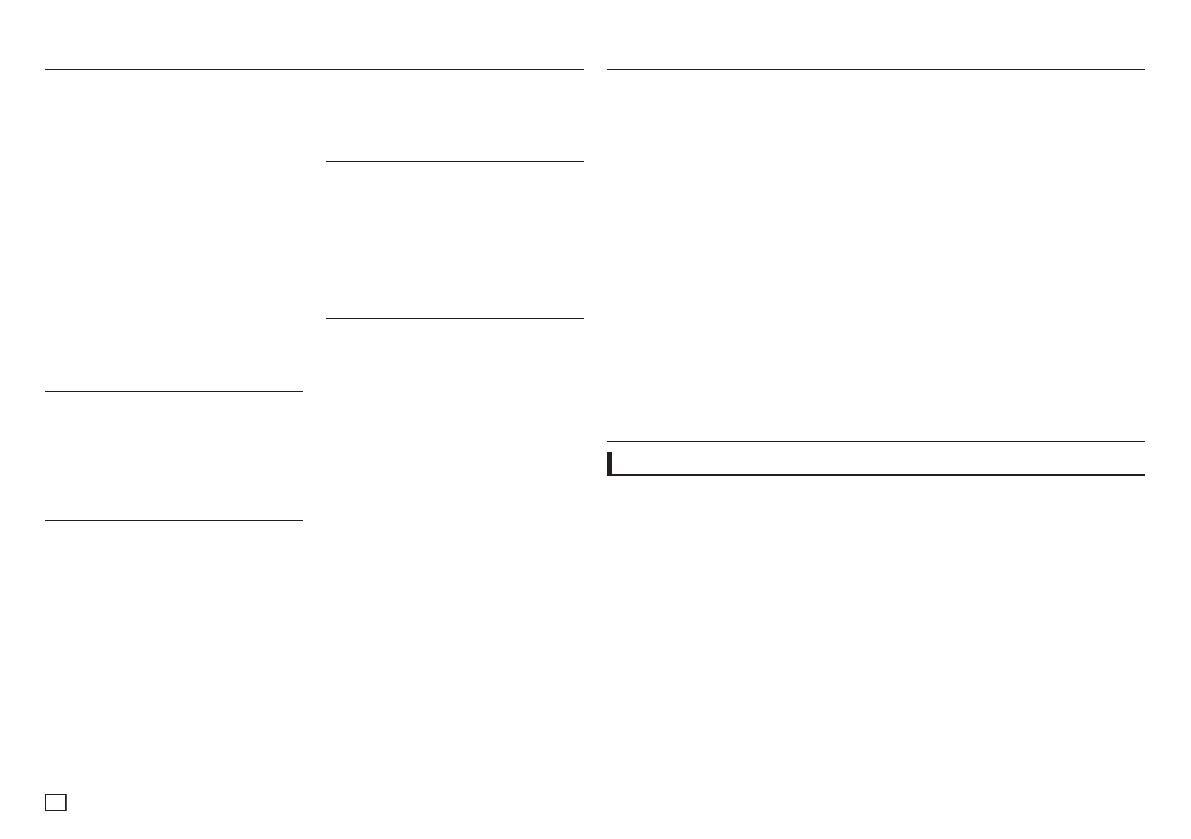
2
1 Impostazione
- Per la tensione d'esercizio corretta, fare
riferimento all'etichetta di identificazione sul
retro del lettore.
- Installare il lettore in un luogo dotato di
adeguate aperture di ventilazione. (7~10cm)
Non bloccare le aperture di ventilazione sui
componenti per non ostacolare la circolazi
one dell'aria.
- Non spingere il vano del disco manualmente.
- Non impilare i componenti.
- Prima di spostare il lettore, assicurarsi di
aver spento tutti i componenti.
- Prima di collegare altri componenti al lettore,
controllare che siano spenti.
- Dopo l'uso, rimuovere il disco e spegnere
il lettore, in particolare se non si prevede di
utilizzarlo per un lungo periodo di tempo.
- La presa di rete viene utilizzata per scol-
legare l’apparecchio e deve essere facil-
mente accesibile in qualsiasi istante.
2. Ai fini della sicurezza
- Il prodotto utilizza un laser. L'uso di coman
di, regolazioni o procedure diversi da quelli
specificati in questo manuale può causare
un'esposizione pericolosa alle radiazioni.
- Non aprire i coperchi e non effettuare ripara-
zioni personalmente. Rivolgersi a personale
di assistenza qualificato.
3. Attenzione
- Il lettore è stato progettato solo per uso
domestico, non industriale. Questo prodotto
è solo per uso personale.
- Non schizzare o sgocciolare liquidi sull’
apparecchio e non porre su di esso degli
oggetti contenenti liquidi, come ad esempio
dei vasi.
- Fattori esterni come l'illuminazione e
l'elettricità statica possono influenzare il
normale funzionamento del lettore. In questo
caso, spegnere il lettore e riaccenderlo con
il pulsante POWER, oppure scollegare e
ricollegare il cavo di alimentazione CA alla
presa di alimentazione CA. Il lettore ripren-
derà a funzionare normalmente.
- Se all'interno del lettore si forma condensa a
causa di bruschi cambiamenti di tempera-
tura, l'apparecchio può non funzionare cor
rettamente. In questo caso, lasciare il lettore
alla temperatura ambiente finché l'interno si
asciuga e l'apparecchio riprende a funzion-
are normalmente.
4. Disco
- Non utilizzare spray per la pulizia dei regis-
tratori, benzene, diluenti o altri solventi vola-
tili che possono danneggiare la superficie
del disco.
- Non toccare la superficie del disco. Tenere
il disco afferrandolo per i bordi oppure per
un bordo e il foro centrale.
- Rimuovere lo sporco delicatamente; non
strofinare mai il disco con un panno.
5. Informazioni ambientali
- La batteria utilizzata nel prodotto contiene
prodotti chimici dannosi per l'ambiente.
- Le batterie devono essere quindi smaltite
in modo appropriato, in base alle normative
federali, nazionali e locali.
L'unità di prodotto accompagnata da questo
manuale utente è concessa in licenza in base
ad alcuni diritti di proprietà intellettuale di terze
parti. Questa licenza è limitata a un uso privato e
non commerciale da parte degli utenti finali per i
contenuti concessi in licenza. Nessun diritto viene
garantito per l'uso commerciale. La licenza non
copre alcuna unità di prodotto oltre a quella specifi-
cata e non si estende ad alcuna unità di prodotto o
processo non concessi in licenza conformemente
a ISO/OUR 11172-3 o ISO/OUR 13818-3 utilizzati
o venduti insieme a questa unità di prodotto. La
licenza copre unicamente l'uso di questa unità di
prodotto per codificare e/o decodificare file audio
conformemente a ISO/OUR 11172-3 o ISO/OUR
13818-3. Nessun diritto viene garantito in base a
questa licenza per caratteristiche o funzioni del
prodotto non conformi a ISO/OUR 11172-3 o ISO/
OUR 13818-3.
ATTENZIONE: L'USO DI COMANDI,
REGOLAZIONI O PROCEDURE DIVERSI DA
QUELLI SPECIFICATI IN QUESTO MANUALE
PUÒ CAUSARE L'ESPOSIZIONE A RADIAZIONI
PERICOLOSE.
Precauzioni
Precauzioni . . . . . . . . . . . . . . . . . . . . . . . . . . . . . 2
Impostazioni
Caratteristiche generali . . . . . . . . . . . . . . . . . . . 2
Descrizione . . . . . . . . . . . . . . . . . . . . . . . . . . . . . 3
Panoramica del telecomando . . . . . . . . . . . . . . . 3
Collegamenti
Scelta di un collegamento . . . . . . . . . . . . . . . . . 4
Funzioni di Base
Riproduzione di un disco . . . . . . . . . . . . . . . . . . 6
Uso delle funzioni Search (Ricerca) e Skip
(Salta) . . . . . . . . . . . . . . . . . . . . . . . . . . . . . . . . . 6
Uso della funzione Display (Visualizzazione) . . . 6
Uso del Menu disco e del Menu titoli . . . . . . . . 6
Ripetizione della riproduzione . . . . . . . . . . . . . . 6
Riproduzione lenta . . . . . . . . . . . . . . . . . . . . . . . 7
Funzioni Avanzate
Regolazione del rapporto larghezza/altezza
(EZ VIEW). . . . . . . . . . . . . . . . . . . . . . . . . . . . . . . 7
Selezione della lingua audio . . . . . . . . . . . . . . . . 7
Selezione della lingua dei sottotitoli . . . . . . . . . . 7
Modifica dell'angolatura di ripresa . . . . . . . . . . . 7
Uso della funzione Bookmark (Segnalibro) . . . . . 7
Uso della funzione Zoom . . . . . . . . . . . . . . . . . . 8
Clips Menu (Menu video clip) per file MP3/WMA/
JPEG/MPEG4/CD Audio . . . . . . . . . . . . . . . . . . . 8
Selezione della cartella . . . . . . . . . . . . . . . . . . . . 8
S
ommario
Audio eccellente
Dolby Digital, una tecnologia sviluppata da
Dolby Laboratories, fornisce una riproduzione
cristallina del suono.
Schermo
E' possibile visualizzare immagini normali e a
tutto schermo (16:9).
Slow Motion (Velocità rallentata)
Una scena importante può essere visualizzata
con velocità rallentata.
Riproduzione 1080p (Solo DVD-D530)
Questo lettore converte i DVD regolari per la
riproduzione su TV 1080p.
Parental Control (Controllo famigliare) (DVD)
Il controllo famigliare consente all'utente di
impostare il livello di controllo desiderato per
evitare che i bambini possano vedere film non
adatti alla loro età, per esempio film per adulti,
con scene di violenza, ecc.
Varie funzioni dei menu a schermo
Durante la visione di un film, è possibile selezi-
onare diverse lingue (audio/sottotitoli) e angola-
ture della schermata.
Impostazioni
Caratteristiche generali
Progressive Scan (Scansione progressiva)
La scansione progressiva crea un'immagine
migliore, con una quantità doppia di linee di
scansione rispetto a un'immagine interlacciata
tradizionale.
EZ VIEW (DVD)
Easy View (Visione facilitata) consente di rego-
lare l'immagine in base alle dimensioni dello
schermo del televisore (16:9 o 4:3).
Visore foto digitali (JPEG)
E' possibile visualizzare le foto digitali sul
televisore.
Repeat (Ripetizione)
Si può ripetere una canzone o un film sem-
plicemente premendo il tasto REPEAT.
MP3/WMA
Questa unità può riprodurre dischi creati da file
MP3/WMA.
MPEG4
Questa unità può riprodurre formati MPEG4
all'interno di un file "avi".
HDMI (High Definition Multimedia Interface/
Interfaccia Multimedia Definizione Alta) (Solo
Riproduzione di file MP3/WMA/CD Audio . . . . . 8
Riproduzione di filmati MPEG4 . . . . . . . . . . . . . . 8
Riproduzione di file multimediali utilizzando
la funzione Host USB . . . . . . . . . . . . . . . . . . . . . 9
RIP del CD .. . . . . . . . . . . . . . . . . . . . . . . . . . . . 10
Riproduzione CD di immagini . . . . . . . . . . . . . . 10
Riproduzione CD di immagini per
HD-JPEG (Solo DVD-D530) . . . . . . . . . . . . . . . 10
Funzioni karaoke
(Solo DVD-D360K)
Funzioni karaoke . . . . . . . . . . . . . . . . . . . . . . . 11
Modifica del Setup menu (Menu
impostazioni)
Uso del Setup Menu (Menu impostazioni) . . . . 12
Impostazione delle opzioni di visualizzazione . . 12
Impostazione delle opzioni audio . . . . . . . . . . . 12
Impostazione delle opzioni di sistema . . . . . . . 12
Impostazione delle funzioni della lingua . . . . . . 13
Impostazione delle opzioni di protezione . . . . . 13
Impostazione delle opzioni generali . . . . . . . . . 13
Impostazione delle opzioni di supporto . . . . . . 13
Riferimento
Risoluzione dei problemi . . . . . . . . . . . . . . . . . . 14
Specifiche . . . . . . . . . . . . . . . . . . . . . . . . . . . . . 14